系统之家win7无线网适配器未连接的解决方法
最近有用户使用网络诊断工具诊断显示“网络链接适配器或访问点有问题”,怎么办?网络诊断出现这样的提示,是由于网卡驱动或IP问题导致的,下面小编给大家分享系统之家win7无线网适配器未连接的解决方法。

1、鼠标右键点击任务栏右下角的网络图标,点击“打开网络和共享中心;”
![]()
2、点击“更改适配器设置”,在弹出的界面中检查一下“以太网”或“wifi”是否被禁用了(显示灰色则说明被禁用),若禁用了我们在上面单击右键,选择“启用”,然后重新测试是否可以上网;#f#

3、将已连接到网络的网卡或无线网卡上单击右键,选择属性,双击“Internet 协议版本 4(TCP/IPv4)”;
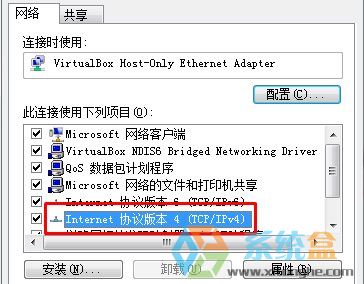
4、将协议版本属性界面中点击“自动获取IP地址”和“自动获得DNS服务器地址”,然后在任务栏网络图标上单击右键,点击“疑难解答。”
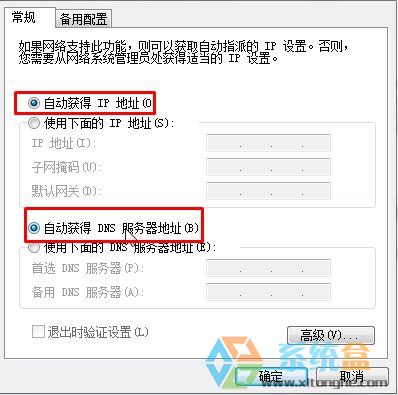
5、若问题依旧,去可以上网电脑上下载安装“360驱动大师”网卡版,一定要网卡版哦,然后复制到出现问题的电脑中进行网卡驱动检测。

以上就是系统之家win7无线网适配器未连接的解决方法的介绍了?遇到了无线网适配器未连接的用户,可参照以上的方法进行解决。
相关阅读
win7系统排行
热门教程
软件合集